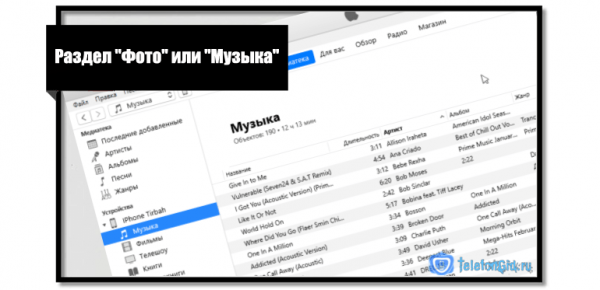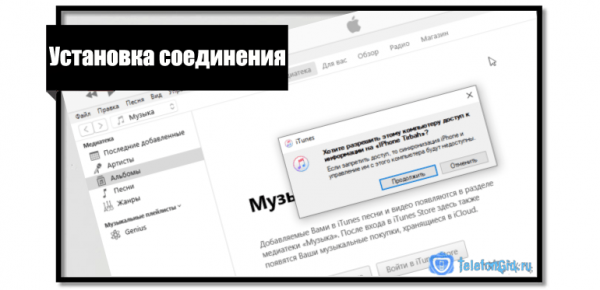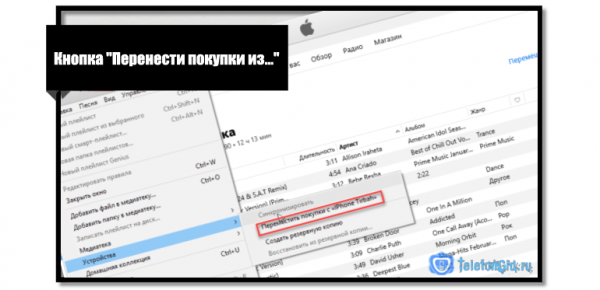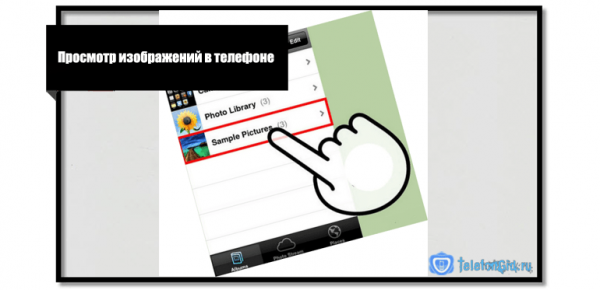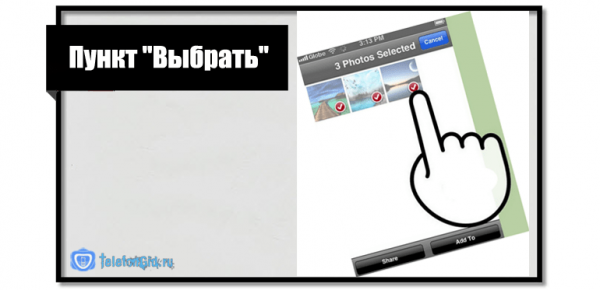Иногда пользователям требуется перенести документы и файлы на стационарный ПК со своего смартфона. Когда владелец покупает Apple, он не может воспользоваться обычным шнуром. Для перекидывания информации требуется программа Айтюнс. Стоит рассказать подробнее о том, как перенести данные с Айфона на компьютер и какие способы можно применить для операции.
Может ли клиент выполнить передачу данных на ноутбук
Чтобы выполнить копирование материалов со смартфона, владельцу предлагается использовать стандартную программу Айтюнс. С ее помощью файлы могут быть перемещены на сотовый телефон и обратно на ПК. Но также предусмотрено несколько дополнительных способов, которые позволяют перебрасывать данные на компьютер. Стоит рассказать о них детальнее.
Если владелец смартфона хочет перекинуть фотографии, видео и музыку на свой ноутбук, он может воспользоваться такими вариантами:
программой Айтюнс;
сторонними облачными хранилищами;
социальными сетями и мессенджерами;
отправкой файлов по почте;
применить хранилище Айклауд.
Каждый из способов имеет свои особенности, стоит описать процессы переноса данных детальнее.
Как синхронизировать параметры телефона через компьютерную программу Айтюнс
Перенести нужную информацию с Айфона на компьютер пользователь может с помощью приложения iTunes. Сначала владелец должен установить эту утилиту на стационарный ПК. Чтобы это сделать, потребуется зайти на официальный портал компании Apple. Далее выполняется скачивание и установка приложения. Айтюнс может функционировать на компьютере Mac и Виндовс. Этот вариант сбросить фотографии и видео считается наиболее надежным и простым. Процедура выполняется по такой инструкции:
перед тем, как перекинуть музыку или видео, необходимо проверить, есть ли они в библиотеке смартфона, картинки и записи можно купить в магазине;
чтобы проверить, хранятся ли данные на гаджете, следует зайти в раздел «Фото» или «Музыка»;
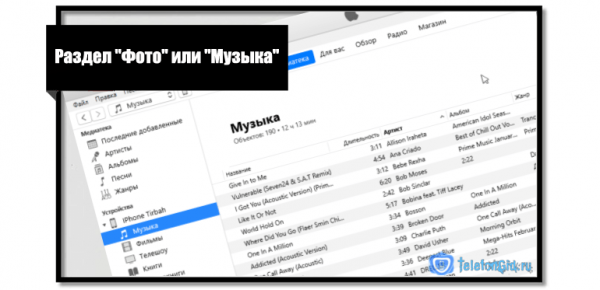
когда проверка будет завершена, необходимо взять оригинальный кабель для Айфон и подсоединить с его помощью смартфон к ПК;
на компьютере запускается приложение Айтюнс;
если будет необходимо, рекомендуется обновить программу, чтобы она работала корректно;
после подключения необходимо проверить, установлено ли соединение;
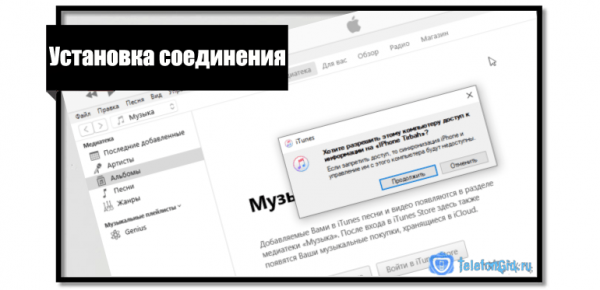
если в левом углу расположен значок смартфона, то процесс выполнен правильно;
теперь клиент из списка выбирает пункт «Файл», он располагается в верхней части экрана слева;
на странице откроется список, из него выбирается пункт «Устройство»;
после выбора раздела следует найти кнопку «Перенести покупки из…»;
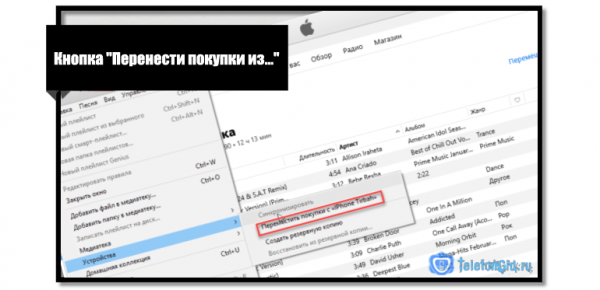
теперь можно перекинуть музыкальные композиции или фотографии в память ноутбука;
в верхней части экрана будет расположена информация о переносе параметров;
когда синхронизация данных будет завершена, требуется посмотреть параметры левого меню;
там выбирается пункт «Недавно добавленные», его необходимо открыть;
на экране ПК должен открыться список тех файлов, которые смогли сохраниться после переноса;
чтобы передавать треки или видео на компьютер, следует выбрать нужные файлы, отметив их;
для загрузки данных на странице выбирается значок в виде облака со стрелкой;
как только клиент щелкнет по кнопке, фотографии и видео сохранятся на ноутбуке пользователя.
Обратите внимание
Если клиент не может скидывать данные, так как кнопка облака отсутствует, это говорит о том, что видео или фото уже есть на компьютере. Чтобы найти этот файл в памяти ПК, следует выбрать пункт «Файл», а затем из списка найти раздел «Показать в проводнике».
Как выполнить сохранение данных на ПК с помощью Айклауд
Перенести файлы с Айфона на компьютер клиент может, воспользовавшись облачным хранилищем от компании производителя. Сначала данные переносятся в «Облако», где они будут храниться. А затем клиент сможет переместить их на свой ноутбук. Процедура выполняется по такой инструкции:
на смартфоне открывается раздел с настройками;
далее пользователь выбирает из списка пункт «Айклауд»;
на экране высветится перечень, из него выбирается раздел «Резервная копия»;
владелец нажимает кнопку «Создать копию»;
когда копирование будет завершено, следует с компьютера зайти на сайт Айклауд;
клиент должен ввести данные для авторизации в системе;
после входа в сервис можно перейти в раздел с «Фото» или «Музыка»;
данные из этих папок переносятся в память ПК.
Благодаря резервной копии владелец может перенести информацию на любой компьютер или другое устройство. Необходимо только знать свои параметры для авторизации в сервисе.
Использование Яндекс.Диска
Вносить новые данные на ноутбук владелец может, применив сторонние программы компьютера. Сегодня востребованным приложением является Яндекс.Диск. Для начала пользователю потребуется установить эту утилиту на компьютер и Айфон. Когда установка будет завершена, требуется перенести файлы в хранилище. Чтобы операция была выполнена, необходимо следовать такой инструкции:
на смартфоне клиент входит в магазин и скачивает «Яндекс.Диск»;
после этого на компьютер также скачивается это приложение;
теперь необходимо запустить программу на том устройстве, где требуется выполнить копирование данных;
если запуск выполняется впервые, рекомендуется настроить автоматическую загрузку, для этого выбирается клавиша «Включить»;
на главном окне выбирается значок «+», он расположен внизу страницы;
эта кнопка позволяет загрузить файлы на диск;
теперь на телефоне выбирается несколько фотографий и видео, которые необходимо загрузить;
чтобы выбрать файлы, достаточно просто нажать на них;
когда выбор будет сделан, следует щелкнуть кнопку «Загрузить на Диск»;
теперь приложение открывается на другом устройстве;
на Яндекс.Диске будут храниться все перенесенные фотографии, видеозаписи и музыка;
можно перекинуть данные на ноутбук, нажав на интересующий элемент.
Обратите внимание
Чтобы выполнить загрузку файла на ПК, необходимо нажать на значок в виде самолета. Он располагается в верхней части экрана.
Как перенести фотографии и музыку через электронный ящик
Если владельцу необходимо передать нужные данные с Айфона на компьютер, он может воспользоваться своей почтой. Такой способ доступен в том случае, если у пользователя есть доступный электронный ящик. Процедура выполняется по такой инструкции:
на сотовом телефоне открывается раздел с названием «Фото» или «Музыка»;

эти папки можно найти на главном экране смартфона;
теперь владелец должен выбрать те фотографии или музыкальные композиции, которые он хочет перекинуть;
в нижней части экрана будет расположена кнопка «Albums, Shared and Photos»;
когда владелец по ней щелкнет, он сможет посмотреть те изображения, которые хранятся на телефоне;
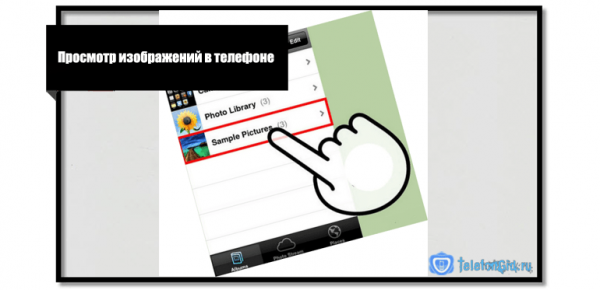
теперь на экране требуется найти пункт «Выбрать», он расположен в верхней части экрана;
после нажатия кнопки клиент сможет отметить сразу несколько файлов для отправки;
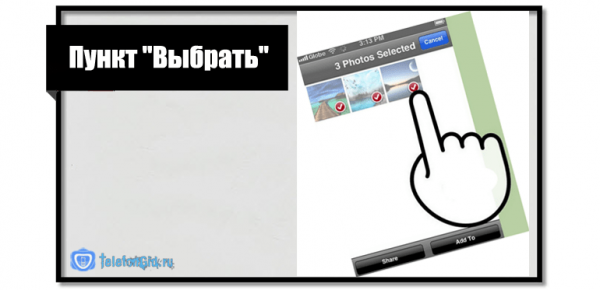
на один электронный адрес разрешено пересылать не больше пяти фотографий;
когда файлы будут выбраны, следует щелкнуть пункт «Поделиться»;
далее откроются основные настройки Айфона;
из перечня программ выбирается название «Mail»;

на дисплее отобразится сообщение с выбранными файлами;
на экране система попросит указать адрес почтового ящика, куда выполняется пересылка;
далее нажимается кнопка «Отправить».

Когда перенос данных будет выполнен, пользователь может зайти в почтовый ящик с компьютера. Там открыть пересланное письмо и сохранить фотографии на ПК.
Использование мессенджеров для общения и социальных сетей
Это еще один способ, который позволит перекинуть данные с телефона на стационарный ПК. Чтобы выполнить перенос файлов, необходимо следовать такой инструкции:
на сотовом телефоне владелец открывает раздел «Фото»;
после этого необходимо выбрать тот альбом, в котором сохранены нужные изображения;
в верхней части экрана будет обозначена кнопка «Выбрать»;
после ее нажатия клиент может отметить несколько файлов, которые требуется скопировать;
далее владелец должен выбрать на экране пункт «Поделиться»;
на странице высветится список, куда можно перенаправить фото;
здесь клиент может выбрать любую подходящую социальную сеть;
после этого выбирается абонент, кому выполняется отправка данных;
нажимается клавиша «Отправить».
Как только пользователь перекинет фотографии или видео, он может зайти в мессенджер или соцсеть с ПК, а затем сохранить этот файл на своей ноутбук. Такой способ применяется в том случае, если клиент не может воспользоваться “Облаком” или программой Айтюнс.
Владелец может перенести данные со своего смартфона на ноутбук самостоятельно. Лучше использовать для переноса сервис Айклауд или приложение Айтюнс. Если доступа к этим системам нет, следует воспользоваться почтовым адресом или мессенджерами. Также перенос на ПК доступен с помощью Гугл.Диска и Яндекс.Диска.
Источник: telefongid.ru